Ինչպե՞ս տեղադրել ֆայլի անունը վերնագրում / էջատակում / բջիջում առանց ընդլայնման Excel- ում:
Սովորաբար, բաց աշխատանքային գրքի ֆայլի անունն ու ընդլայնումը ցուցադրվում են Excel պատուհանի վերևում: Բայց հիմա ես պետք է տեղադրեմ միայն ֆայլի անունը, առանց ընդլայնման վերնագրում, էջատակում կամ բջիջում: Ինչպե՞ս լուծել այն: Այս հոդվածում ես կներկայացնեմ երեք լուծում:
- Տեղադրեք ֆայլի անվանումը Header / Footer- ում առանց ընդլայնման ՝ ըստ Custom Header / Footer հատկությունների
- Տեղադրեք ֆայլի անունը բջիջում առանց Excel բանաձևի ընդլայնման
- Տեղադրեք ֆայլի անունը Header / Footer- ում առանց Excel- ի Kutools- ի ընդլայնման
Տեղադրեք ֆայլի անվանումը Header / Footer- ում առանց ընդլայնման ՝ ըստ Custom Header / Footer հատկությունների
Microsoft Excel- ի Պատվերով վերնագիր եւ այլն Պատվերով ստորագիր հատկությունը կարող է օգնել ձեզ հեշտությամբ տեղադրել ֆայլի անունը առանց ընդլայնման վերնագրի կամ ստորագրի վրա: Նախքան դա անելը, նախ պետք է թաքցնել ֆայլերի ընդարձակումները Windows-ում. Եվ հետո խնդրում ենք հետևել ստորև նշված քայլերին.
1, Կտտացրեք խարիսխը ներքևի աջ անկյունում Page Setup խմբում Page Layout էջանիշը.
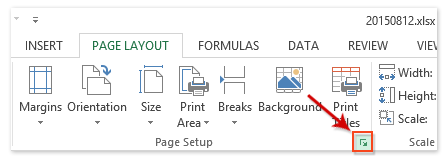
2, Բացման էջի կարգավորման երկխոսության դաշտում կտտացրեք Պատվերով վերնագիր կոճակը կամ Պատվերով ստորագիր կոճակը Վերնագիր / էջատակ ներդիր Մեր օրինակում ես կտտացնում եմ Պատվերով վերնագիր կոճակը:

3, Այնուհետև Վերնագիր երկխոսության դաշտում ցուցիչը դրեք Ձախ հատված / Կենտրոնի բաժին / Աջ բաժին անհրաժեշտության դեպքում կտտացրեք այն Տեղադրեք ֆայլի անունը կոճակը և կտտացրեք այն OK կոճակ Տեսեք,
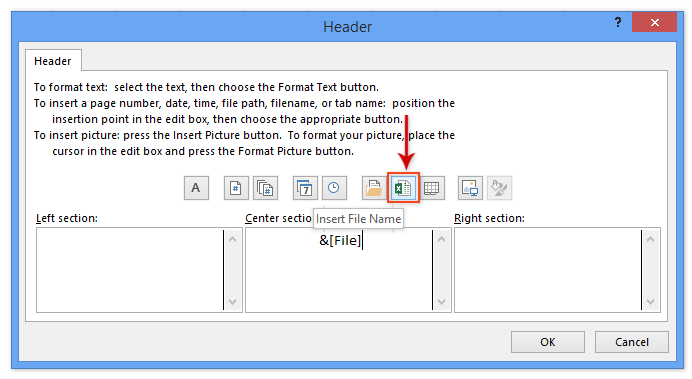
4. Սեղմեք OK կոճակը Էջի տեղադրման երկխոսության վանդակում:
Առայժմ առանց ընդլայնման ֆայլի անունը տեղադրվել է վերնագրի / տողատակի նշված վայրում: Բայց տեղադրված ֆայլի անունը կարող է անտեսանելի լինել, քանի որ ընթացիկ աշխատանքային թերթը Էջի դասավորության տեսքում չէ:
5, Խնդրում ենք տեղափոխել ընթացիկ աշխատանքային թերթի տեսքը էջի դասավորության տեսքին ՝ սեղմելով այն Դիտել > Page Layout, Տեսեք,
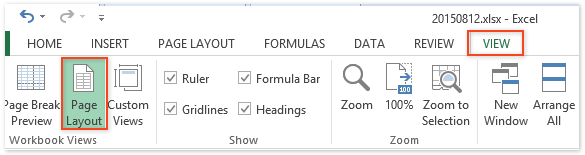
ՆշումՍեղմելով Page Layout «Կարգավիճակի» տողում դիտելու կոճակը կտեղափոխվի նաև «Էջի դասավորության» տեսք:

Տեղադրեք ֆայլի անունը բջիջում առանց Excel բանաձևի ընդլայնման
Մենք կարող ենք կիրառել Excel բանաձևեր ՝ ֆայլի անունն առանց ընդլայնման հեշտությամբ բջիջ ներմուծելու համար: Խնդրում ենք անել հետևյալը.
Ընտրեք դատարկ բջիջ և մուտքագրեք բանաձևը =TRIM(LEFT(SUBSTITUTE(MID(CELL("filename",A1),FIND("[",CELL("filename",A1))+1,255),".xl",REPT(" ",255)),255)) մեջը և սեղմեք Մտնել բանալի.

Կարող եք նաև կիրառել այս բանաձևը =MID(CELL("filename",A1),SEARCH("[",CELL("filename",A1))+1,SEARCH(".",CELL("filename",A1))-1-SEARCH("[",CELL("filename",A1))) ներդնել ընթացիկ աշխատանքային գրքի ֆայլի անունը բջջի մեջ `առանց ընդլայնման:
ՆշումԵթե նախկինում երբեք չեք պահպանել ընթացիկ աշխատանքային գիրքը, վերը նշված երկու բանաձևերն էլ սխալներ կվերադարձնեն:
 |
Բանաձևը շատ բարդ է հիշելու համար: Պահպանեք բանաձևը որպես Ավտոմատ տեքստի մուտք ՝ հետագայում միայն մեկ կտտոցով վերօգտագործելու համար: Կարդալ ավելին… Ազատ դատավարությունը |
Տեղադրեք ֆայլի անունը Header / Footer / Cell- ում առանց Excel- ի Kutools- ի ընդլայնման
Եթե ունեք Excel- ի համար նախատեսված Kutools, կարող եք կիրառել այն Տեղադրեք աշխատանքային գրքի տեղեկատվությունը կոմունալ ՝ աշխատաթերթի անունը, աշխատանքային գրքի անունը, աշխատանքային գրքի ուղին, օգտվողի անունը կամ ընթացիկ ամսաթիվը և ժամանակը բջիջում, վերնագիր կամ տողատակ հեշտությամբ տեղադրելու համար:
Excel- ի համար նախատեսված գործիքներ - Փաթեթավորված ավելի քան 300 հիմնական գործիքներով Excel-ի համար: Վայելեք լիարժեք հնարավորություններով 30-օրյա ԱՆՎՃԱՐ փորձարկում՝ առանց կրեդիտ քարտի պահանջի: Ներբեռնել հիմա!
1. Սեղմեք Kutools Plus > Աշխատանքային տետր > Տեղադրեք աշխատանքային գրքի տեղեկատվությունը ներդիր աշխատանքային գրքի տեղեկատվության երկխոսության տուփը բացելու համար:

2, Տեղադրեք աշխատանքային գրքի տեղեկատվության երկխոսության պատուհանում, արեք հետևյալը (տե՛ս վերը նկարը):
(1) Իսկ Տեղեկատվություն բաժին, ստուգեք Աշխատանքային տետր անուն տարբերակ;
(2) Իսկ Տեղադրեք ժամը բաժինը, խնդրում ենք ստուգել Գլխավայր ցատկ / Google Խմբերի սկզբնական էջ տարբերակ, որքան անհրաժեշտ է;
(3) Եթե ստուգել եք Գլխավայր ցատկ տարբերակ կամ Google Խմբերի սկզբնական էջ տարբերակը, սեղմեք աջ անկման ցուցակը և նշեք մի տեղ, ինչպես օրինակ կենտրոն.
3. Սեղմեք Ok կոճակը:
Այնուհետև առանց ընդլայնման ֆայլի անունը տեղադրվել է վերնագրում կամ էջատակում ՝ հիմնվելով ձեր պարամետրերի վրա, Տեղադրեք աշխատանքային գրքի տեղեկությունները երկխոսության դաշտում:
Նշումներ:
(1) Երբ աշխատանքային գրքի անունը տեղադրվում է հետախցում Տեղադրեք աշխատանքային գրքի տեղեկատվությունը օգտակար, այն կվերադարձնի «Այս աշխատանքային գիրքը երբեք չի պահպանվել», եթե նախկինում երբեք չեք պահպանել ընթացիկ աշխատանքային գիրքը:
(2) Երբ աշխատանքային գրքի անունը տեղադրվում է հետախցում Տեղադրեք աշխատանքային գրքի տեղեկատվությունը օգտակար, այն կվերադարձնի ֆայլի անունը ընդլայնմամբ, ինչպես օրինակ ՝ «20150812.xlsx»:
Excel- ի համար նախատեսված գործիքներ - Supercharge Excel-ը ավելի քան 300 հիմնական գործիքներով: Վայելեք լիարժեք հնարավորություններով 30-օրյա ԱՆՎՃԱՐ փորձարկում՝ առանց կրեդիտ քարտի պահանջի: Get It Now
Դեմո. Տեղադրեք ֆայլի անունը Header / Footer / բջիջում առանց երկարացման
Առնչվող հոդվածներ քանակը:
Գրասենյակի արտադրողականության լավագույն գործիքները
Լրացրեք ձեր Excel-ի հմտությունները Kutools-ի հետ Excel-ի համար և փորձեք արդյունավետությունը, ինչպես երբեք: Kutools-ը Excel-ի համար առաջարկում է ավելի քան 300 առաջադեմ առանձնահատկություններ՝ արտադրողականությունը բարձրացնելու և ժամանակ խնայելու համար: Սեղմեք այստեղ՝ Ձեզ ամենաշատ անհրաժեշտ հատկանիշը ստանալու համար...

Office Tab- ը Tabbed ինտերֆեյսը բերում է Office, և ձեր աշխատանքը շատ ավելի դյուրին դարձրեք
- Միացնել ներդիրներով խմբագրումը և ընթերցումը Word, Excel, PowerPoint- ով, Հրատարակիչ, Access, Visio և Project:
- Բացեք և ստեղծեք բազմաթիվ փաստաթղթեր նույն պատուհանի նոր ներդիրներում, այլ ոչ թե նոր պատուհաններում:
- Բարձրացնում է ձեր արտադրողականությունը 50%-ով և նվազեցնում մկնիկի հարյուրավոր սեղմումները ձեզ համար ամեն օր:
